Shazam es una aplicación utilizada para identificar música, películas, etc. instantáneamente en función de una muestra breve. El usuario de Spotify puede conectar fácilmente Spotify con Shazam y crear una lista de reproducción de Spotify a partir de las pistas de Shazam. Busquemos más en esta guía detallada.
Te podría gustar
Cómo convertir música de Spotify a MP3
Cómo agregar canciones de Shazam a la lista de reproducción de música de Apple
Parte 1. Conexión entre Spotify y Shazam
Como uno de los servicios de transmisión de música más famosos, Spotify ha llegado a un acuerdo con Shazam, que permite a los usuarios reconocer la música a su alrededor con Shazam y luego hacer clic en el botón "Reproducir en Spotify" para abrir la aplicación móvil de Spotify para reproducir el archivo identificado. . Sin embargo, para hacer eso, se supone que debes tener una cuenta de Spotify Premium para poder escuchar las pistas en su totalidad.
A veces, es posible que desee reproducir toda la música identificada por Shazam, luego puede crear una lista de reproducción de Spotify a partir de sus pistas de Shazam.
Parte 2. Cómo crear una lista de reproducción de Spotify a partir de tus pistas de Shazam
No importa si usa teléfonos inteligentes Android o iPhone, no puede ser más fácil crear una lista de reproducción de Spotify a partir de sus pistas de Shazam, incluso si tiene manos verdes. Simplemente siga las instrucciones a continuación.
Para usuarios de teléfonos inteligentes Android:
Paso 1. Vaya a la opción "Configuración" de Shazam y luego haga clic en el botón "CONECTAR" de la opción de Spotify. Después de eso, puedes transmitir pistas en Shazam con Spotify.
Paso 2. Luego, vaya a la aplicación Spotify y cree una lista de reproducción a la que se agregarán las pistas de Shazam. O si desea agregar la pista de Shazam a la lista de reproducción actual, puede pasar al siguiente paso.
Paso 3. Ahora puede comenzar a agregar pistas de Shazam a su lista de reproducción de Spotify. Haga clic en el botón "Agregar" en su interfaz de Shazam cuando Shazam haya reconocido la pista.
Paso 4. A continuación, debe seleccionar una de las listas de reproducción de la lista.
Paso 5. Ahora, volverá a Shazam automáticamente, cuando vea "Agregado para escuchar más tarde", eso significa que ha agregado la pista de Shazam a su lista de reproducción de Spotify con éxito.
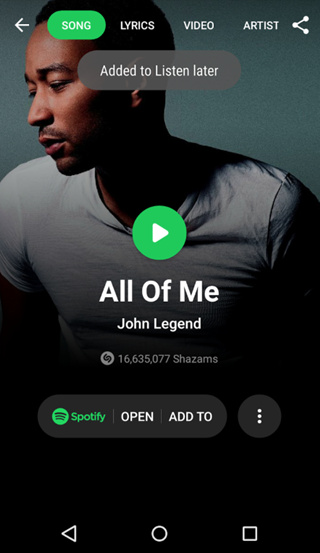
Para usuarios de iPhone:
Como algunos de ustedes pueden usar iPhone en lugar de teléfonos inteligentes Android, por la presente les digo cómo crear una lista de reproducción de Spotify a partir de pistas de Shazam en su iPhone.
Paso 1. Para transmitir pistas en Shazam con Spotify, debe ir al "Menú de más opciones (3 puntos)" y hacer clic en el botón "Conectar a Spotify", luego verá una nueva interfaz, simplemente inicie sesión como sugiere.
Paso 2. Después de conectarse a Spotify, puede hacer clic en el botón "Agregar" en el resultado de Shazam.
Paso 3. Ahora es el momento de seleccionar una lista de reproducción para guardar la pista de Shazam. A diferencia de agregar pistas de Shazam a las listas de reproducción de Spotify en un teléfono inteligente Android, una vez que su Shazam esté conectado a Spotify, se creará una lista de reproducción llamada "Mis pistas de Shazam" en su Spotify. Pero también puede seleccionar otra lista de reproducción actual como desee.
Paso 4. Si ha agregado con éxito las pistas de Shazam a la lista de reproducción de Spotify, verá el mensaje en la parte superior de la interfaz como se muestra a continuación.
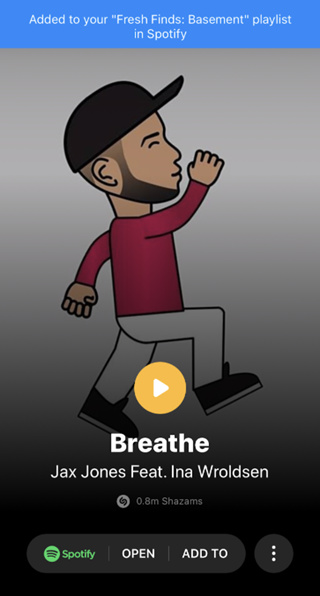
Parte 3. Cómo descargar pistas de Shazam desde Spotify
Ahora puede intentar crear una lista de reproducción de Spotify a partir de pistas de Shazam. Pero si desea descargar pistas de Shazam de Spotify y guardarlas como formatos de audio populares, deberá usar un descargador de música profesional de Spotify. TuneFab Spotify Music Converter es la mejor herramienta que permite a los usuarios descargar música de Spotify sin Premium y convertirla a MP3, M4A, WAV, FLAC, etc. sin DRM a una velocidad 5 veces más rápida. Además, puede guardar etiquetas ID3 e información de metadatos como título, artista, álbum y más.
Para probar este poderoso programa, haga clic en cualquiera de los botones "Pruébelo gratis" como se muestra a continuación para descargarlo en su computadora. Después de eso, puede comenzar a descargar pistas de Shazam de Spotify.
Paso 1. Añadir Spotify Music
En primer lugar, agregue música de Spotify al programa. Simplemente haga clic en el botón "Agregar archivos", luego arrastre y suelte canciones, listas de reproducción, álbumes o pistas directamente desde Spotify. Además de eso, puede copiar el enlace de la canción de Spotify y pegarlo en la barra de búsqueda. Después de eso, seleccione la música de Spotify de la lista y haga clic en el botón "Agregar".

Paso 2. Seleccionar formato de salida
Antes de la conversión, puede seleccionar el formato de salida como MP3, M4V, WAV o FLAC. Para hacerlo, haga clic en el botón "Opciones" en la parte superior izquierda de la interfaz y elija la opción "Avanzado" en la ventana emergente. Luego puede seleccionar el formato de salida según sus necesidades y cambiar la velocidad de conversión, SampleRate y BitRate.

Paso 3. Comience la conversión de canciones de Spotify
El último paso es hacer clic en el botón "Convertir" para comenzar a convertir la música de Spotify. Una vez que finalice la conversión, encontrará canciones de Spotify sin DRM en la carpeta Salida.

Como puede ver, solo con unos sencillos pasos, puede crear una lista de reproducción de Spotify a partir de pistas de Shazam, pero para aquellos que desean descargar pistas de Shazam de Spotify, TuneFab Spotify Music Converter es digno de intentarlo.















